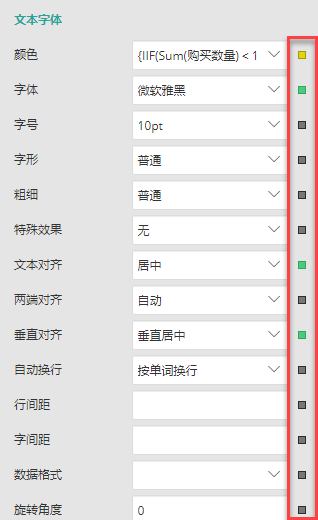[]
在表格类报表中,成片的数字往往给人“找不到重点”的感觉,如下图:
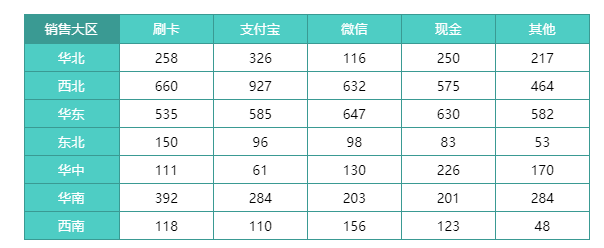
这是一个全国各大区域与不同支付方式的销售交叉分析,就是对比分析每个大区、不同支付方式的订单总额情况。
由于整个表格大部分都是数字,实际很难一眼看出什么地区的哪种支付方式的订单比较多。
如果将低于某个数量的数字显示为红色,高于某个数量的数字显示为绿色,无疑将有助于判断哪些地区的哪种支付方式的订单多寡。
这种根据条件来设置报表内容颜色的设计,就叫条件格式化。当然格式化还包括字体、框线等多种样式的设置,只是颜色的设置更为普遍。
颜色分为前景色和背景色,报表的颜色设置,允许使用表达式。在表达式中使用IIF函数,根据条件设置几种不同的颜色,即可实现条件格式化。
报表的前景色通过字体颜色来设置。如下图:

将【颜色】设置为下面的表达式:
{IIF(Sum(购买数量) < 100, "Red", IIF(Sum(购买数量) < 200, "Black", "DarkGreen"))} 其含义是:
如果购买数量合计小于100,那么显示红色(Red),否则如果大于等于100、小于200,显示为黑色(Black);大于等于200,则显示为深绿色(DarkGreen)。
IIF函数支持嵌套,因此可以设置任意多个颜色条件。
预览效果:
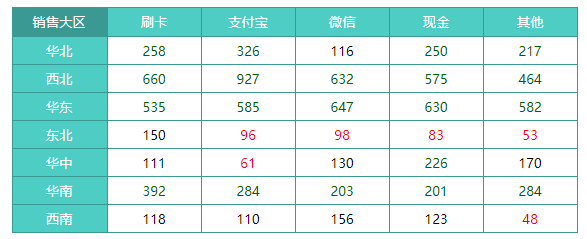
报表本身、表格整体、表格单元格,都支持背景颜色的设置,但是这里是为了突出显示需要关注的表格数字,因此应设置表格单元格的背景颜色,如下图:

将背景颜色设置为下面的表达式:
{IIF(Sum(购买数量) > 600, "LightGreen", "Transparent")}其含义是:
如果购买数量合计大于600,那么将背景设置为亮绿色(LightGreen),否则设置为透明(Transparent)。
报表预览效果如下图:
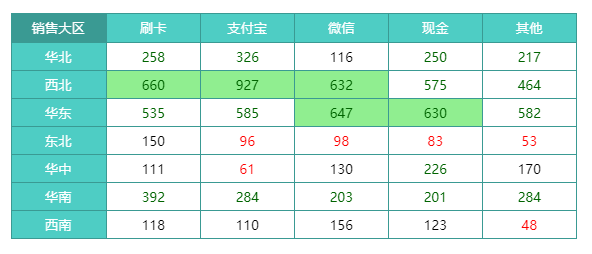
可以直观地看到:西北地区的支付宝方式的订单数量最多,而西南地区的其他支付方式的订单数量最少。
除了颜色,报表设置也支持将字号、字形、特殊效果、对齐方式等选项设置为表达式,从而可以实现更为丰富的条件格式化,如下图: